大华录像机软件界面操作手册
- 格式:docx
- 大小:6.75 MB
- 文档页数:26
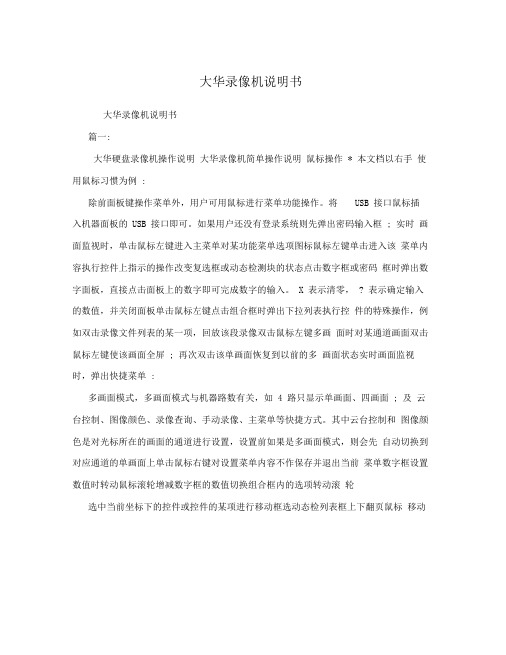
大华录像机说明书大华录像机说明书篇一:大华硬盘录像机操作说明大华录像机简单操作说明鼠标操作 * 本文档以右手使用鼠标习惯为例 :除前面板键操作菜单外,用户可用鼠标进行菜单功能操作。
将USB 接口鼠标插入机器面板的 USB 接口即可。
如果用户还没有登录系统则先弹出密码输入框 ; 实时画面监视时,单击鼠标左键进入主菜单对某功能菜单选项图标鼠标左键单击进入该菜单内容执行控件上指示的操作改变复选框或动态检测块的状态点击数字框或密码框时弹出数字面板,直接点击面板上的数字即可完成数字的输入。
X 表示清零, ? 表示确定输入的数值,并关闭面板单击鼠标左键点击组合框时弹出下拉列表执行控件的特殊操作,例如双击录像文件列表的某一项,回放该段录像双击鼠标左键多画面时对某通道画面双击鼠标左键使该画面全屏 ; 再次双击该单画面恢复到以前的多画面状态实时画面监视时,弹出快捷菜单 :多画面模式,多画面模式与机器路数有关,如 4 路只显示单画面、四画面 ; 及云台控制、图像颜色、录像查询、手动录像、主菜单等快捷方式。
其中云台控制和图像颜色是对光标所在的画面的通道进行设置,设置前如果是多画面模式,则会先自动切换到对应通道的单画面上单击鼠标右键对设置菜单内容不作保存并退出当前菜单数字框设置数值时转动鼠标滚轮增减数字框的数值切换组合框内的选项转动滚轮选中当前坐标下的控件或控件的某项进行移动框选动态检列表框上下翻页鼠标移动测的区域鼠标拖动框选区域设置区域覆盖开机与关机开机插上电源线,按下后面板的电源开关,电源指示灯亮,录像机开机,开机后视频输出默认为多画面输出模式,若开机启动时间在定时录像设定时间内,系统将自动启动定时录像功能,相应通道录像指示灯亮,系统正常工作。
进入系统菜单正常开机后,按 Enter 确认键(或单击鼠标左键)弹出[登录对话框],用户在输入框中输入用户名及相关密码。
用户组根据用户自定义增加或删除组:出厂设置包括USER\ADMI两级组,组中的用户享有与组同等权限。

软件功能介绍4.1平台结构设计大华综合监控管理平台软件从上至下共分四个层次, 分别是业务展现层、业务接入层、操作和管理业务层、设备接入/数据持久层, 最底层是前端设备与存储设备及数据库。
具体结构参考下图:图表 1 平台软件功能结构图4.1.1业务展现层业务展现层是提供给用户直接使用的, 是系统功能的对外展现。
业务层不仅仅要求软件能够满足客户的应用需要, 而且还要美观易用, 让用户体验到快捷和方便。
结合客户的个性化需求, 还可以快速定制出个性化的业务展现程序。
此外, 客户端程序在安装部署、维护升级方面的便捷性, 也是系统设计时需要考虑的课题。
根据功能和最终用户的不同, 可以把系统的业务展现层分为管理员客户端和操作员客户端, 管理员客户端采用B/S模式, 主要提供系统管理与配置功能, 面向系统管理员使用。
操作员客户端采用B/S和C/S两种模式, 用户可以结合自身情况灵活选择。
B/S模式无需安装客户端, 体现了异地浏览的方便性, 任何时间、任何地点、任何系统中, 只要网络连通, 就可以直接使用浏览器连接服务器, 任何电脑都可以作为客户端使用。
C/S模式信息采集灵活、负载均衡、服务稳定等的优势, 保证了客户端有更多的事务处理能力, 分流服务器的工作负担, 使整个系统运行更加稳定。
4.1.2业务接入层业务接入层是系统业务层和业务展现层之间的中间层, 实现业务接入和业务控制功能, 为业务展现层提供连接管理, WEB请求处理, 认证权鉴、业务流转等接入服务, 为系统提供管理命令处理、命令调动与处理等系统处理服务、及对外提供平台互联等服务。
独立的业务接入层设计, 可以保证系统内部的低耦合, 提高系统的灵活性和稳定性。
4.1.3系统业务层系统业务层是大华综合数字监控系统的核心层, 提供系统业务的逻辑实现, 各个业务系统通过组件的方式, 相互独立, 功能齐备。
根据功能的不同类别, 可以分为操作业务层和管理业务层两大部分: 操作业务层包括语音对讲模块、实时监视模块、录像回放模块、报警处理模块、解码上墙模块、电子地图模块、云台控制模块等;管理业务层包括用户权限、组织结构、设备管理、录像任务、系统配置、日志管理、网管功能、资产管理等。

数字硬盘录像机快速操作手册1.5U机箱安全注意事项下面是关于产品的正确使用方法以及预防危险、防止财产受到损失等内容,使用时请务必遵守。
1.安装环境1.1请在0℃-40℃的温度下放置和使用本产品,请不要将本产品置于潮湿的环境下。
1.2请不要放置在阳光直射的地方或发热设备附近。
1.3不要安装在潮湿、有灰尘或煤烟的场所。
1.4请保持本产品的水平安装。
1.5请安装在稳定的场所,注意防止本产品坠落。
1.6勿将其他设备放置于本产品上面。
1.7请安装在通风良好的场所,切勿堵塞本产品的通风口。
1.8仅可在额定输入输出范围内使用。
1.9请不要随意拆卸本产品。
开箱检查和线缆连接注:工程商在安装硬盘录像机时,具体要求请参考工程施工规范相关国家标准1开箱检查当运输公司将您所需的硬盘录像机送到您手中时,首先请检查它的外观有无明显的损坏。
产品包装上选用的保护材料能够应对运输过程中大多数的意外撞击。
然后请您打开机箱,检查配件是否齐全。
产品随带的保修卡上有您机器的配件清单,以方便您的核对。
之后,您可除去硬盘录像机的保护膜。
1.有关前面板及后面板前面板上各种按键功能及后面板的各种接口在说明书中有详细的说明;前面板贴膜上的型号是相当重要的信息,请仔细与订货合同相核对;后面板上所贴的标签,对我们的售后服务的工作具有极重要的意义,请保护好,不要撕毁、丢弃,否则不保证提供保修服务。
在您拨打我们公司的售后电话时,往往会要求您提供产品的序列号。
2.打开机壳后应该检查除了检查是否有明显的损伤痕迹外,请注意检查前面板数据线、电源线、风扇电源和主板的连接是否松动。
2硬盘安装LE-L系列:初次安装时首先检查是否安装了硬盘(SATA硬盘),该机箱内可安装4个硬盘(容量没有限制),建议使用公司推荐型号的硬盘(7200转及以上高速硬盘)。
①拆卸主机上盖的固定螺丝②把硬盘对准硬盘支架的四个孔放置③用四个螺丝将硬盘固定④解开硬盘录像机内部的硬盘电源线 ⑤用专配数据线连接硬盘和底板的 ⑥插上硬盘电源线,最后合上机箱盖,SATA接口 予以固定LE-AL 系列:初次安装时首先检查是否安装了硬盘(SATA 硬盘),LE-AL 系列硬盘安装方式跟LE-L 系列相同,但LE-AL 系列只可安装2个硬盘(容量没有限制),建议使用公司推荐型号的硬盘(7200转及以上高速硬盘)。
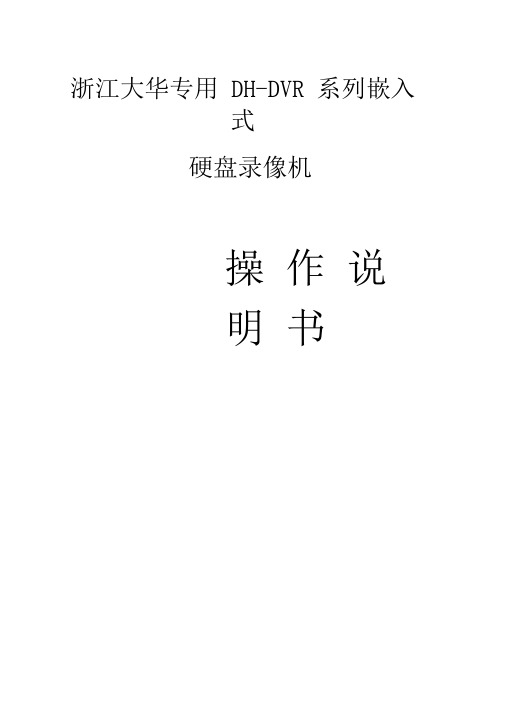
浙江大华专用DH-DVR 系列嵌入式硬盘录像机操作说明书、登录系统:正常开机界面如下图所示:单击鼠标左键进入登录系统界面,如下图所示:(单击鼠标左键相当于确定键,单击鼠标右键相当于取消键)选择自己的用户名并输入对应的密码, 单击确定即可进入控制面板。
默认的 管理员帐户为:888888,密码为:888888。
(在高级选项 用户管理下面可以更 改用户名及密码)。
控制面板主菜单如下图所示:提示:鼠标指到相应的选项上时,下面的提示栏会显示出该选项的具体功能, 简单易懂。
进入主菜单 录像查询,会出现下图所示的录像查询界面:1 ----------------2007 04-15 1&:32:35 _____ 1 _____1 主菜单__、录像回放:X系统设萱 录像査询通連高级选项 文件备份关统通道十三 迪道十四 通道十五 通道十六•很据录惊类型 通道、时间査询录像文件.餓后回放这童录像 类 型缩写:R •普通、A-报警、动态检测.[而・24:叩■:00: 00 -24? 00oo Too1_JLJ阿00-24-0000 : OD '-24: 00jdo": oo -24;00选择所要查询录像的具体日期、 时间、录像类型及通道号,点击上图中的红 圈所指的查询按钮即可显示相应的录像资料。
鼠标双击录像资料列表进行回放。
回放过程中,可以点击上图下方所对应的按钮进行快进、 慢放、暂停等操作。
三、录像设置:1、全实时录像:在系统设置 录像设置中,选择相应的通道、星期、时间段、录像类型进行 设置。
1215 1B保存 粘贴 取消诵逍十三I 通道通道十五 通道十次2007-04 02 10:06:16屋期 一冗余u~普逼动态栓测報警录像类型 时间阳1 时间战2 吋间囲 时间战4 时同段§ 吋间段右录傑设毘■动态检测注意* :选择时间段时,每个通道应分开设置,时间段不应有时间重叠; 选择星期时应选择“全”,避免有的通道出现未按要求录像的情况 2、动态检测录像:第一步:在系统设置 视频检测中,选择相应的通道进行设置。

录像机软件界面操作手册一开机插上电源线,按下后面板的电源开关,电源指示灯亮,录像机开机,开机后视频输出默认为多画面输出模式,若开机启动时间在录像设定时间内,系统将自动启动定时录像功能,相应通道录像指示灯亮,系统正常工作。
注意:●确定供电的输入电压与设备电源的拔位开关是否对应,确认与电源线接好后,再打开电源开关;●外部电源要求为DC +12V / 3.3A;建议您提供电压值稳定,波纹干扰较小的电源输入(参照国标),这将有利于硬盘录像机的稳定工作和硬盘使用寿命的延长,对外部设备比如摄像机的工作也会有极大的好处,在条件允许的情况下使用UPS 电源将是最好的选择。
二预览设备正常登录后,直接进入预览画面。
在每个预览画面上有叠加的日期、时间、通道名称,屏幕下方有一行表示每个通道的录像及报警状态图标(各种图标的含义见下表)。
通道画面提示:1监控通道录像时,通道画面上显示此标志。
2通道发生视频丢失时,通道画面显示此标志。
3通道发生动态检测时,通道上画面显示此标志。
4该通道处于监视锁定状态时通道画面上显示此标志。
三进入系统菜单正常开机后,单击鼠标左键或按遥控器上的确认键(Enter)弹出登录对话框,用户在输入框中输入用户名和密码。
说明:出厂时有4 个用户admin、888888、666666 及隐藏的default。
前三个出厂密码与用户名相同。
admin、888888 出厂时默认属于高权限用户,而666666 出厂默认属于低权限用户,仅有监视、回放、备份等权限。
四菜单高级操作说明:1.以下所有子菜单的设置,都必须在确认保存后生效,否则设置无效。
2.复选框被“■”填充或被打勾表示选中,未被填充表示不选中,此说明在文中通用。
五 录像机基本设置 (一)录像查询据需要进行1~4 路回放;选择“全通道”模式时,根据实际设备路数进行回放,即0804LEA 进行8 路回放、1604LEA进行16 路回放。
注:0404LEA 没有“全通道”回放模式。
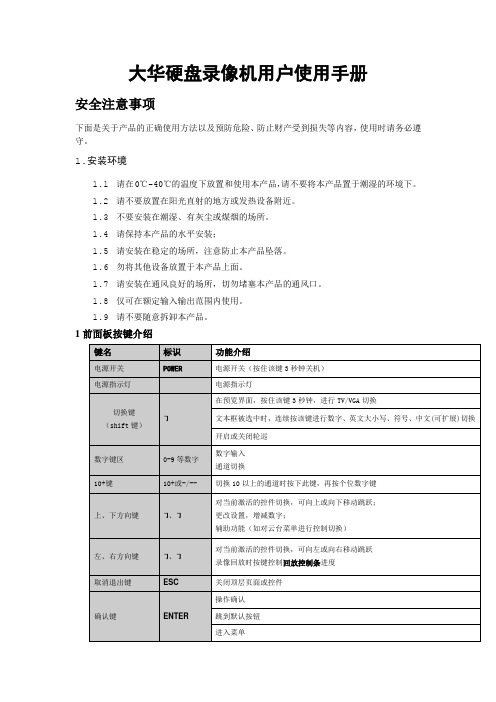
大华硬盘录像机用户使用手册安全注意事项下面是关于产品的正确使用方法以及预防危险、防止财产受到损失等内容,使用时请务必遵守。
1.安装环境1.1请在0℃-40℃的温度下放置和使用本产品,请不要将本产品置于潮湿的环境下。
1.2请不要放置在阳光直射的地方或发热设备附近。
1.3不要安装在潮湿、有灰尘或煤烟的场所。
1.4请保持本产品的水平安装;1.5请安装在稳定的场所,注意防止本产品坠落。
1.6勿将其他设备放置于本产品上面。
1.7请安装在通风良好的场所,切勿堵塞本产品的通风口。
1.8仅可在额定输入输出范围内使用。
1.9请不要随意拆卸本产品。
1前面板按键介绍1.1进入系统菜单正常开机后,单击鼠标左键或按遥控器上的确认键(Enter)弹出登录对话框,用户在输入框中输入用户名和密码。
说明:出厂时有4个用户admin 、 888888、666666及隐藏的default 。
前三个出厂密码与用户名相同。
admin 、888888出厂时默认属于高权限用户,而666666出厂默认属于低权限用户,仅有监视、回放、备份等权限。
图1密码安全性措施:每30分钟内试密码错误3次报警,5次帐号锁定。
注:为安全起见,请用户及时更改出厂默认密码。
添加用户组、用户及修改用户操作请参见——用户帐号。
关于输入法:除硬盘录像机前面板及遥控器可配合输入操作外,可按按钮进行数字、符号、英文大小写、中文 (可扩展)切换,并直接在软面板上用鼠标选取相关值。
1.2 录像查询图2视频显示窗口 查询条件设置区(时间类型通道号) 备份复选框文件列表文件信息回放操作根据录像类型:全部、报警、动态检测、全部报警录像,通道、时间等进行多个条件查询录像文件,结果以列表形式显示,屏幕上列表显示查询时间后的128条录像文件,可按✍/✍键上下查看录像文件或鼠标拖动滑钮查看。
选中所需录像文件,按ENTER键或双击鼠标左键,开始播放该录像文件。
文件类型:R—普通录像; A—外部报警录像;M—动态检测录像。
大华专用DH-DVR系列嵌入式硬盘录像机操作说明书一、登录系统:正常开机界面如下图所示:单击鼠标左键进入登录系统界面,如下图所示:(单击鼠标左键相当于确定键,单击鼠标右键相当于取消键)选择自己的用户名并输入对应的密码,单击确定即可进入控制面板。
默认的管理员为:888888,密码为:888888。
(在高级选项→用户管理下面可以更改用户名及密码)。
控制面板主菜单如下图所示:提示:鼠标指到相应的选项上时,下面的提示栏会显示出该选项的具体功能,简单易懂。
二、录像回放:进入主菜单→录像查询,会出现下图所示的录像查询界面:选择所要查询录像的具体日期、时间、录像类型及通道号,点击上图中的红圈所指的查询按钮即可显示相应的录像资料。
鼠标双击录像资料列表进行回放。
回放过程中,可以点击上图下方所对应的按钮进行快进、慢放、暂停等操作。
三、录像设置:1、全实时录像:在系统设置 录像设置中,选择相应的通道、星期、时间段、录像类型进行设置。
*注意*:选择时间段时,每个通道应分开设置,时间段不应有时间重叠;选择星期时应选择“全”,避免有的通道出现未按要求录像的情况。
2、动态检测录像:第一步:在系统设置 视频检测中,选择相应的通道进行设置。
不同通道要分别进行设置,录像通道是指当视频有动态变化时需要录像的通道。
视频检测的有效区域在区域后的“设置”里进行设置,如下图所示:粉红色表示有效区域。
第二步:在系统设置 录像设置中,选择动态检测并进行时间段等的设置。
*注意*:选择时间段时,每个通道应分开设置,时间段不应有时间重叠;选择星期时应选择“全”,避免有的通道出现未按要求录像的情况。
3、报警录像:报警录像的设置与视频检测录像的设置类似,这里不再详细说明。
4、录像设置示例:当设置每天所有通道00:00-8:00 动态录像;8:00-17:30 全实时录像;17:30-24:00 动态录像时,设置图例如下图所示:*注意*:录像控制的优先级是:手动录像>普通录像>动态检测录像>报警录像意思就是:如果手动录像设置为关闭,那么普通录像、动态检测录像以及报警录像的设置都将不起作用。
硬盘录像机基本操作1 开机插上电源线,按下后面板的电源开关,电源指示灯亮,录像机开机,开机后视频输出默认为多画面输出模式,若开机启动时间在录像设定时间内,系统将自动启动定时录像功能,相应通道录像指示灯亮,系统正常工作。
2 关机A. 关机时,按下后面板的电源开关即可关闭电源。
B. 进入【主菜单】→【关闭系统】中选择【关闭机器】。
2.1.断电恢复当录像机处于录像工作状态下,若系统电源被切断或被强行关机,重新来电后,录像机将自动保存断电前的录像,并且自动恢复到断电前的工作状态继续工作。
3 进入系统菜单正常开机后,单击鼠标左键或按遥控器上的确认键(Enter),弹出登录对话框,用户在输入框中输入用户名和密码。
说明:出厂时有4 个用户admin、888888、666666 及隐藏的default。
前三个出厂密码与用户名相同。
admin、888888 出厂时默认属于高权限用户,而666666 出厂默认属于低权限用户,仅有监视、回放等权限。
密码安全性措施:每30 分钟内试密码错误3 次报警,5 次帐号锁定。
注:为安全起见,请用户及时更改出厂默认密码。
关于输入法:除硬盘录像机前面板及遥控器可配合输入操作外,可按按钮进行数字、符号、英文大小写、中文(可扩展)切换,并直接在软面板上用鼠标选取相关值。
4 预览设备正常登录后,直接进入预览画面。
在每个预览画面上有叠加的日期、时间、通道名称,屏幕下方有一行表示每个通道的录像及报警状态图标(各种图标的含义见下表)。
通道画面提示:5 录像时间的设置硬盘录像机在第一次启动后的默认录像模式是24 小时连续录像。
进入菜单,可进行定时时间内的连续录像,即对录像在定时的时间段内录像,详细设置在【菜单】>【系统设置】>【录像设置】。
【通道】选择相应的通道号进行通道设置,统一对所有通道设置可选择【全】;【星期】设置普通录像的时间段,在设置的时间范围内才会启动录像;选择相应的星期X 进行设置,每天有六个时间段供设置;统一设置请选择【全】;【预录】可录动作状态发生前1-30 秒录像(时间视码流大小状态);【冗余】1U 机器取消冗余功能,【冗余】使能框为灰显,实际不能操作;【抓图】开启定时抓图。
录像机软件界面操作手册一开机插上电源线,按下后面板的电源开关,电源指示灯亮,录像机开机,开机后视频输出默认为多画面输出模式,若开机启动时间在录像设定时间内,系统将自动启动定时录像功能,相应通道录像指示灯亮,系统正常工作。
注意:●确定供电的输入电压与设备电源的拔位开关是否对应,确认与电源线接好后,再打开电源开关;●外部电源要求为DC +12V / 3.3A;建议您提供电压值稳定,波纹干扰较小的电源输入(参照国标),这将有利于硬盘录像机的稳定工作和硬盘使用寿命的延长,对外部设备比如摄像机的工作也会有极大的好处,在条件允许的情况下使用UPS 电源将是最好的选择。
二预览设备正常登录后,直接进入预览画面。
在每个预览画面上有叠加的日期、时间、通道名称,屏幕下方有一行表示每个通道的录像及报警状态图标(各种图标的含义见下表)。
通道画面提示:1监控通道录像时,通道画面上显示此标志。
2通道发生视频丢失时,通道画面显示此标志。
3通道发生动态检测时,通道上画面显示此标志。
4该通道处于监视锁定状态时通道画面上显示此标志。
三进入系统菜单正常开机后,单击鼠标左键或按遥控器上的确认键(Enter)弹出登录对话框,用户在输入框中输入用户名和密码。
说明:出厂时有4 个用户admin、 888888、666666 及隐藏的default。
前三个出厂密码与用户名相同。
admin、888888 出厂时默认属于高权限用户,而666666 出厂默认属于低权限用户,仅有监视、回放、备份等权限。
四菜单高级操作说明:1.以下所有子菜单的设置,都必须在确认保存后生效,否则设置无效。
2.复选框被“■”填充或被打勾表示选中,未被填充表示不选中,此说明在文中通用。
五 录像机基本设置 (一)录像查询据需要进行 1~4 路回放;选择“全通道”模式时,根据实际设备路数进行回放,即 0804LEA 进行 8 路回放、1604LEA进行 16 路回放。
注:0404LEA 没有“全通道”回放模式。
大华硬盘录像机操作手册随着社会科技的进步,数字化时代的到来,视频监控系统在各领域的应用越来越广泛,为保障人们的财产安全和生命安全提供了重要的保障。
而在这个数字化时代,大华硬盘录像机是监控系统中的常见设备,那么如何正确操作和使用大华硬盘录像机呢?下面就来详细介绍一下大华硬盘录像机的操作手册。
一、硬件布线设置1、电源接口:大华硬盘录像机的电源接口使用标准直流12V/3A的接口,需要正确连接电源、适配器、设备的直流12V输入,以确保设备的正常工作。
2、视频输入接口:大华硬盘录像机可以提供4路、8路、16路和32路(根据选购的不同型号而定)的视频输入,对于不同型号的硬盘录像机,需要根据设备的视频输入数目选择适当的短路信号连接(Loop Out)或者电源供电线连接,这样才能保证设备的输入信号稳定。
3、音频输入接口:对于支持音频输入的大华硬盘录像机,需要将音频输入设备(如麦克风)的音频输出连接到硬盘录像机的音频输入端口,在系统设置中打开音频输入使用户能够录制和播放音频。
4、模拟视频输出接口:通过模拟视频输出来预览录制的影像,需要将模拟视频输出连接到视频输出设备(如显示器)的输入端口,然后选择正确的输入通道。
5、网络接口:通过网络接口可以使大华硬盘录像机与计算机连接,从而使用户可以通过局域网或互联网访问和控制设备,配置网络参数可以通过硬盘录像机的菜单或Web浏览器的设置。
二、硬盘录像机菜单设置及使用1、开机操作:将设备连接电源并开机,根据设备提示选择语言和时区等自定义信息。
硬盘录像机启动后会自动进入登录界面,需要输入用户名和密码,才能进入系统菜单。
2、主界面:硬盘录像机界面中有多个操作画面,可以通过菜单栏的快捷键进入不同的界面,如画面切换、通道设置、录制设置、回放设置等。
3、录像设置:在录像设置界面可以设置录像分辨率、码流、录像开关、移动报警开关、自动切换等。
通过设置可以自定义不同通道的录像方式,满足不同场景需求。
录像机软件界面操作手册一开机插上电源线,按下后面板的电源开关,电源指示灯亮,录像机开机,开机后视频输出默认为多画面输出模式,若开机启动时间在录像设定时间内,系统将自动启动定时录像功能,相应通道录像指示灯亮,系统正常工作。
注意:●确定供电的输入电压与设备电源的拔位开关是否对应,确认与电源线接好后,再打开电源开关;●外部电源要求为DC +12V / 3.3A;建议您提供电压值稳定,波纹干扰较小的电源输入(参照国标),这将有利于硬盘录像机的稳定工作和硬盘使用寿命的延长,对外部设备比如摄像机的工作也会有极大的好处,在条件允许的情况下使用UPS 电源将是最好的选择。
二预览设备正常登录后,直接进入预览画面。
在每个预览画面上有叠加的日期、时间、通道名称,屏幕下方有一行表示每个通道的录像及报警状态图标(各种图标的含义见下表)。
通道画面提示:1监控通道录像时,通道画面上显示此标志。
2通道发生视频丢失时,通道画面显示此标志。
3通道发生动态检测时,通道上画面显示此标志。
4该通道处于监视锁定状态时通道画面上显示此标志。
三进入系统菜单正常开机后,单击鼠标左键或按遥控器上的确认键(Enter)弹出登录对话框,用户在输入框中输入用户名和密码。
说明:出厂时有4 个用户admin、888888、666666 及隐藏的default。
前三个出厂密码与用户名相同。
admin、888888 出厂时默认属于高权限用户,而666666 出厂默认属于低权限用户,仅有监视、回放、备份等权限。
四菜单高级操作说明:1.以下所有子菜单的设置,都必须在确认保存后生效,否则设置无效。
2.复选框被“■”填充或被打勾表示选中,未被填充表示不选中,此说明在文中通用。
五 录像机基本设置 (一)录像查询据需要进行1~4 路回放;选择“全通道”模式时,根据实际设备路数进行回放,即0804LEA 进行8 路回放、1604LEA进行16 路回放。
注:0404LEA 没有“全通道”回放模式。
精确回放在时间一栏输入时、分、秒,直接按播放键,可对查询的时间进行精确回放回放操作区回放录像(屏幕显示通道、日期、时间、播放速度、播放进度)对录像文件播放操作如控制速度、音量调节、循环播放(对符合条件查找到的录像文件进行自动循环播放)、全屏显示等隐藏/显示回放状态条:全屏显示时自动隐藏状态条,移动鼠标即可显示状态条。
回放时其余通道同步切换功能录像文件回放时,按下数字键,可切换成按下的数字键对应通道同时间的录像文件进行播放。
局部放大单画面全屏回放时,可用鼠标左键框选屏幕画面上任意大小区域,在所选区域内单击鼠标左键,可将此局域画面进行放大播放,单击鼠标右键退出局部放大画面。
文件备份操作在文件列表框中选择用户需要备份的文件,在列表框中打“3”可复选(可在两个通道同时选择需要备份的文件),再点击备份按钮,出现备份操作菜单,单击备份按钮即可,用户也可在备份操作菜单中取消不想备份的文件,在要取消的文件列表框前取消“3”(单通道显示列表数为32)。
日历功能点击日历图标会显示用户录像的记录(蓝色填充的表示当天有录像,无填充表示那天没有录像),再点击其中要查看的日期,文件列表会自动更新成该天的文件列表。
(二)系统信息子菜单:硬盘信息、码流统计、日志信息、版本信息、在线用户。
一、硬盘信息●显示硬盘接口的状态,所有硬盘和每个硬盘总容量、剩余容量、录像起止时间、硬盘状态信息。
●提示:硬盘信息中○表示该硬盘正常,X 表示故障、-表示没安装。
若用户需要更换坏盘,必须先关机再取出所有坏盘,并进行新硬盘安装。
●硬盘信息中序号后加“*”表示当前工作盘(如1*)。
状态信息栏,显示该硬盘是否有冲突。
如果对应的硬盘是坏盘,则信息里只会显示“?”字样。
●系统启动后,如有冲突,立即跳至硬盘信息页面,但不强制用户处理,硬盘冲突时用户可查看系统时间与硬盘时间是否重叠,如果是,则进入普通设置更改系统时间或者进入高级选项硬盘管理中格式化硬盘后重启硬盘录像机设备。
注:按Fn 键或鼠标左键单击查看硬盘录像时间按钮进行切换查看硬盘类型与容量查看信息。
二、码流统计实时显示通道图像的码流(Kb/S 千比特/秒)和所占硬盘空间(MB/H 兆字节/小时),波形示意图更加直观的表现码流的变化。
三、日志信息●显示系统的日志,方便用户查看登录日志等。
●日志信息类型可分为系统操作、配置操作、数据管理、报警事件、录像操作、用户管理、日志清除等,设置要查询的日志时间段,直接按查询按钮,系统以列表形式将记录的日志显示出来(一页显示的列表数为10 个),按向上翻页或向下翻页键做翻页查询操作。
四、版本信息显示系统硬件特性、软件版本及发布日期等信息。
五、在线用户查看连在本地硬盘录像机上的网络用户信息。
也可将选中的用户(在复选框中打勾√)断开或屏蔽一段时间,最长可设置65535秒。
(二)系统设置子菜单:普通设置、编码设置、录像设置、串口设置、网络设置、报警设置、视频检测、云台设置、输出模式、恢复默认。
提示:系统设置必须由拥有该权限的用户进入。
2.1、普通设置【系统时间】用于修改录像机当前的系统日期和时间;修改完以后在保存项进行保存。
【日期格式】选择日期显示的格式包括年月日、月日年、日月年等。
【日期分隔符】作为日期格式的分隔符。
【时间格式】包括24小时制和12小时制。
【语言选择】切换系统的菜单语言(不同的机型有不同的语言选择)。
【硬盘满时】可选择停止或覆盖;停止录像的条件是:当前工作盘正在覆盖, 或者当前工作盘刚好写满,而且下一个盘非空,就会停止录像;覆盖的条件是:当前工作盘刚好写满,而且下一个盘非空,就会循环覆盖最早的录像文件。
【录像长度】可设置每个录像文件的时长,默认为60分钟,最长120分钟。
【本机编号】用于一个遥控器遥控多个硬盘录像机的场合,只有在按下遥控器上的地址键并输入遥控地址且与相应硬盘录像机本机编号地址相同才能进行遥控操作。
【视频制式】选择视频的制式,PAL/NTSC(不同的机型有不同的选择)。
【菜单待命】可设置菜单待机时间0-60,0为不设置待机时间,如果设置时间,在该段时间的空闲之后,系统自动注销当前登录用户。
用户如果要操作菜单需重新登录。
【夏 令 时】夏令时前的复选框打勾,再点击设置按钮出现下图,通过周或日期 设置夏令的开始时间和结束时间。
如:欧盟国家夏令时是从3月最后一个星期日到 10月最后一个星期日实行夏令时。
在格林尼治时间三月最后一个星期日的2:00欧盟国家同时进行时间更改,根据所在时区不同,西欧时区(UTC )国家(如:英国、爱尔兰和葡萄牙)、中欧时区(UTC+1)国家(如:法国、德国和意大利)和东欧时区(UTC+2)国家(如:芬兰和希腊)的当地时间分别从 02:00/03:00 调整到03:00/04:00。
在格林尼治时间十月的最后一个星期日03:00进行相反的调整。
2.2编码设置全 H.264CIF 8可变码流160叠加抓图设置通道编码模式分辨率码流值参考码流值 192-1024KB/s 音频/视频码流控制帧率(FPS )编码配置扩展流1QCIF 25 限定码流16048-256KB/S复制粘贴默认保存取消6画质【通道】选择通道号。
【编码模式】H.264 模式。
【分辨率】主码流分辨率类型有D1/CIF/QCIF 三种可选。
通道不同,不同分辨率对应的帧率设置范围也不同。
通道1~16 扩展流分辨率都只支持QCIF。
主码流参数搭配多种,用户可按需组合。
【帧率】P 制:1 帧/秒-25 帧/秒;N 制:1 帧/秒-30 帧/秒。
注:主码流分辨率与帧率的限制范围如下(以0804LEA 为例):1、若通道1 设置分辨率D1、帧率>6 帧,则其他2~8 通道分辨率只能设置CIF 或QCIF。
2、若通道1 设置分辨率D1、帧率≤6 帧,则其他2~8 通道分辨率有D1/CIF/QCIF三种可选,此时D1 的最大帧率设置为6 帧。
【码流控制】包括限定码流,可变码流。
限定码流下画质不可设置;可变码流下画质可选择,画质提供6 档,6 为画质最好【码流值】设置码流值改变画质的质量,码流越大画质越好;参考码流值给用户提供最佳参考范围。
【音频/视频】图标反显指被使能。
主码流视频默认开启,【音频】反显时录像文件为音视频复合流。
扩展流1 要先选视频才能再选音频。
叠加:【区域覆盖】反显 ,点击出现的设置按钮和覆盖类型选项,进入相应通道画面,用户可用鼠标选择任意大小区域遮盖,前面板键操作时由<Fn>键及方向键配合设置。
一个通道画面最大支持4 块区域遮挡块。
覆盖类型:分两种,预览:表示经覆盖设置过的区域,预览状态时任何人都无法监看。
监视:表示经覆盖设置过的区域,任何人都无法实时监视。
【时间标题】与【通道标题】叠加每个通道编码时都有时间标题和通道标题的叠加,可以设置是否把时间和通道叠加到编码数据里,及设置时间标题和通道标题的位置,单击设置按钮,拖动时间标题或通道标题至合适的位置。
如果叠加了,回放录像文件时,在文件画面上显示时间及通道信息。
2.3录像设置硬盘录像机在第一次启动后的默认录像模式是24 小时连续录像。
进入菜单,可进行定时时间内的连续录像,即对录像在定时的时间段内录像,详细设置在【菜单】>【系统设置】>【录像设置】。
【通道】选择相应的通道号进行通道设置,统一对所有通道设置可选择【全】。
【星期】设置普通录像的时间段,在设置的时间范围内才会启动录像。
选择相应的星期X 进行设置,每天有六个时间段供设置。
统一设置请选择【全】。
【预录】可录动作状态发生前1-30 秒录像(时间视码流大小状态)。
【冗余】1U 机器取消冗余功能,【冗余】使能框为灰显,实际不能操作。
【抓图】开启定时抓图。
统一设置请选择【全】。
【时间段】显示当前通道在该段时间内的录像状态,所有通道设置完毕后请按保存键确认。
图中显示的时间段示意图,颜色条表示该时间段对应的录像类型是否有效。
绿色为普通录像有效,黄色为动态检测录像有效,红色为报警录像有效。
◆快捷设置1. 用户对通道甲的设置可以复制到通道乙实现相同录像设置。
如选择通道1,设置录像状态后择[复制]按钮,然后转到如通道3 直接选择[粘贴]按钮,可发现通道3 的录像状态设置同通道1里的相同。
2. 用户可分别对每个通道设置完成后分别保存,也可以对所有要设置的通道全部设置完成后统一进行保存。
2.4 网络设置【IP 地址】按上下键(▲▼)或输入相应的数字更改IP 地址,然后设置相应的该IP 地址的[子网掩码]和[默认网关]。
【DHCP 】自动搜索IP 功能。
当打开DHCP 时IP/掩码/网关不可设,如果当前DHCP 生效,则IP/掩码/网关显示DHCP 获得的值,如果没生效,IP 等都显示0,要查看当前IP,关闭DHCP能自动显示非DHCP 获得的IP 信息;如果生效,再关闭DHCP 则不能显示原IP 信息,按需重新设置IP 相关参数。